Відправлення голосових повідомлень в Одноклассниках
З недавніх пір на ресурсі Однокласники можна відправляти іншим користувачам голосові повідомлення, використовуючи технологію Push2Talk, з успіхом застосовується в інших соціальних мережах. Пересилання абоненту аудіофайлів здійснюється безпосередньо від вашого мікрофона, без обробки в звукових редакторах. Аудіоповідомлення можна відправити будь-якій людині, що має сторінку в ОК.
зміст
Відправляємо голосове повідомлення в Одноклассниках
З'ясуємо, яким же чином посилати голосову пошту в Одноклассниках. Єдине, що потрібно - це наявність справного мікрофона в будь-якої конфігурації, підключеного до комп'ютера. Звукові повідомлення, відправлені вами, зберігаються на серверах mail.ru, і адресат може прослухати їх у будь-який момент.
Спосіб 1: Повна версія сайту
Спробуємо відправити аудіомесседж своєму другові на сайті Однокласників. Для цього потрібно виконати кілька простих дій.
- Заходимо на сайт odnoklassniki.ru, авторізуемся, включаємо мікрофон, на верхній панелі сайту натискаємо на значок «Повідомлення».
- У вікні «Повідомлення» в лівому стовпчику знаходимо користувача, якому потрібно відправити аудіопослання. Можна скористатися рядком пошуку. Кількома ЛФМ по аватарке майбутнього адресата.
- У нижній правій частині вікна для діалогів бачимо маленький значок із зображенням скріпки «Додатки». Натискаємо його.
- У меню клацаємо на «аудіоповідомленнями».
- Система може запропонувати встановити або оновити версію Adobe Flash Player. Беззастережно погоджуємося.
- При установці плеєра звертаємо увагу на пропоноване додаткове антивірусне ПЗ і знімаємо галки в полях, якщо воно не потрібно.
- Adobe Flash Player оновлено. На екрані з'являється віконце плеєра. Дозволяємо доступ програми до камери і мікрофону, поставивши позначки в полях «Дозволити», «Запам'ятати» і натиснувши «Закрити».
- Плеєр перевіряє працездатність мікрофона. Якщо все в порядку, то натискаємо «Продовжити».
- Почався запис. Тривалість одного учасника обмежена трьома хвилинами. Для завершення натискаємо кнопку «Стоп».
- Тепер можна відіслати адресату звуковий лист, вибравши кнопку «Відправити».
- На вкладці «Повідомлення» спостерігаємо результат. Аудіоповідомлення успішно відправлено!
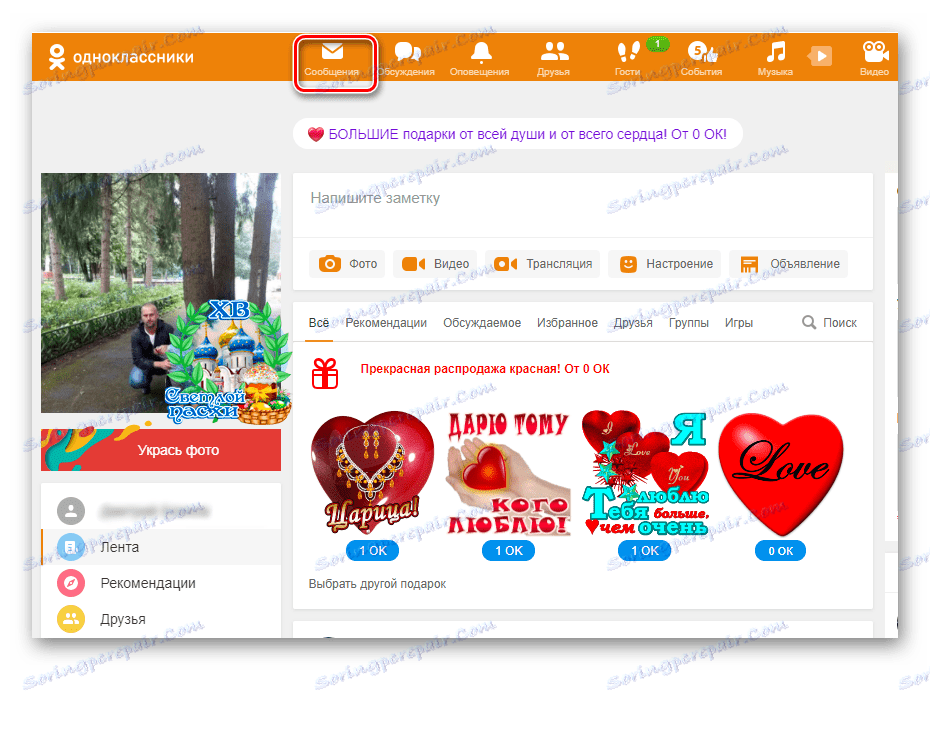
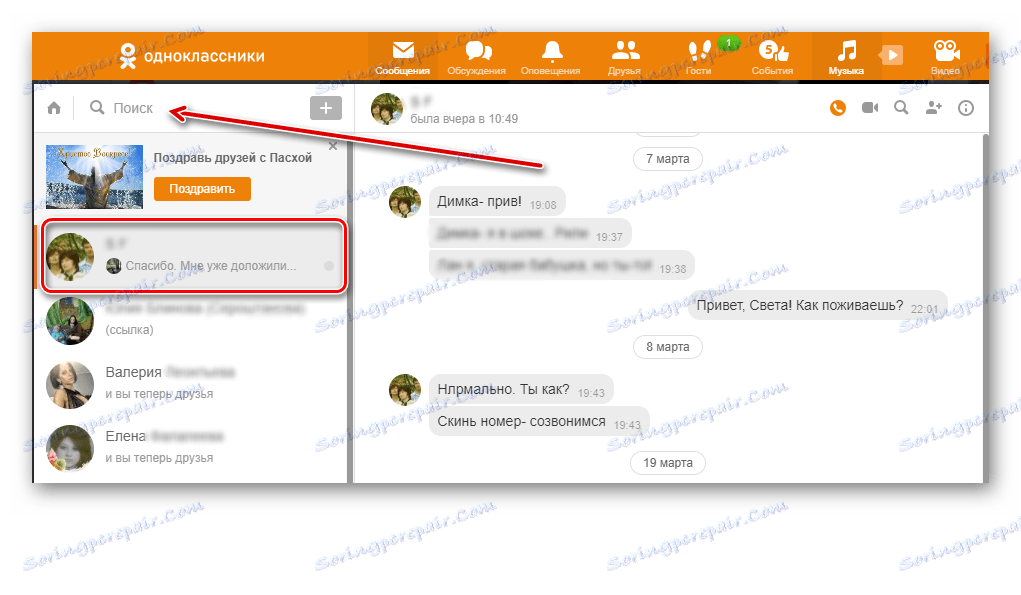
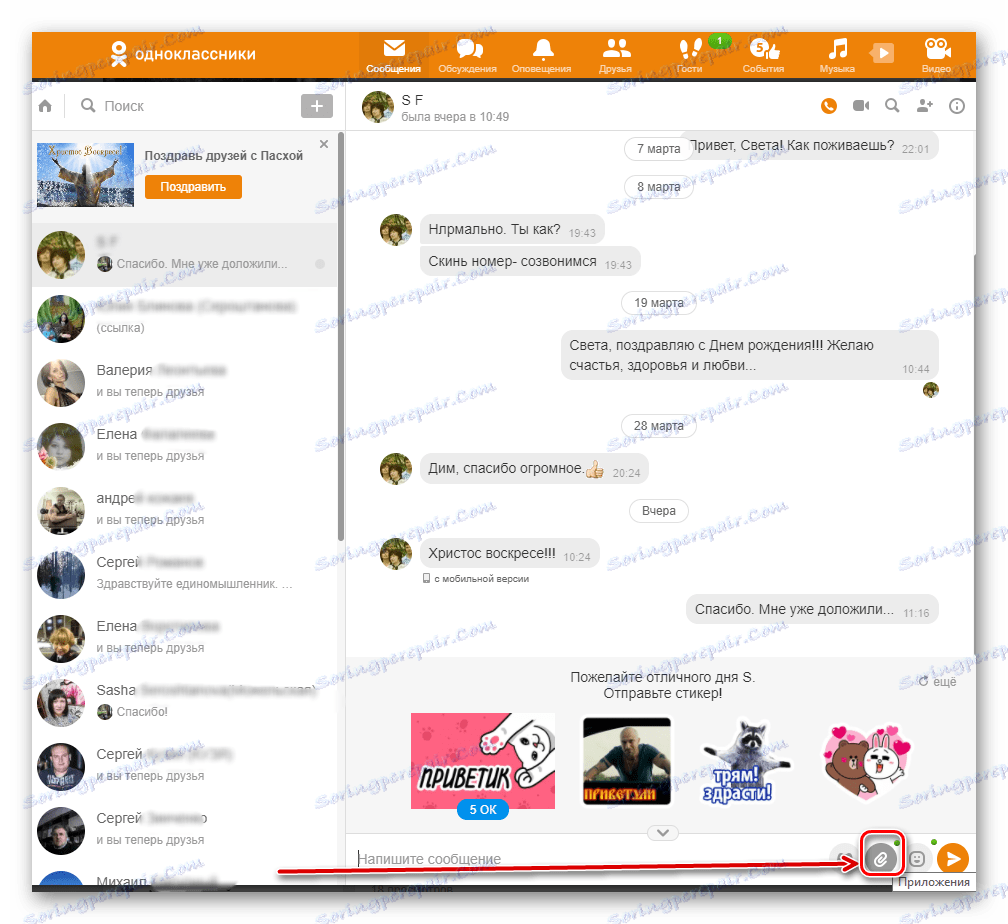
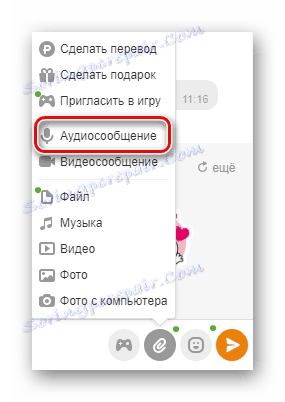
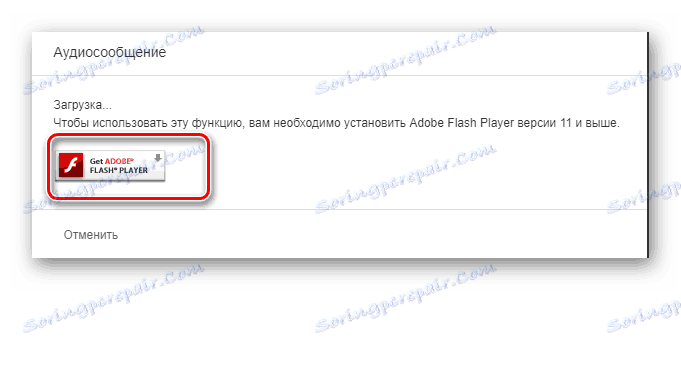
Читайте також: Чи не оновлюється Flash Player: 5 способів вирішення проблеми
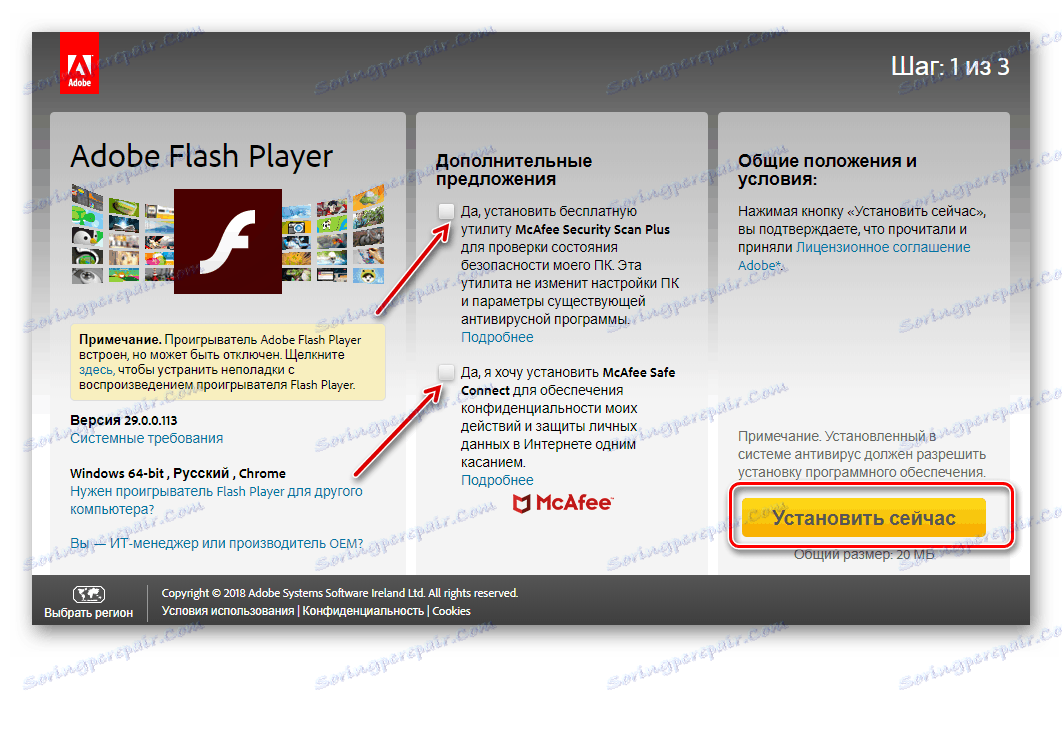
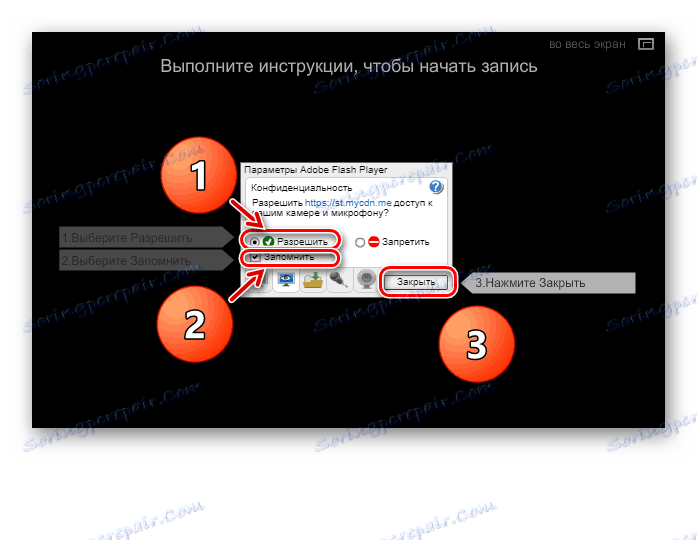
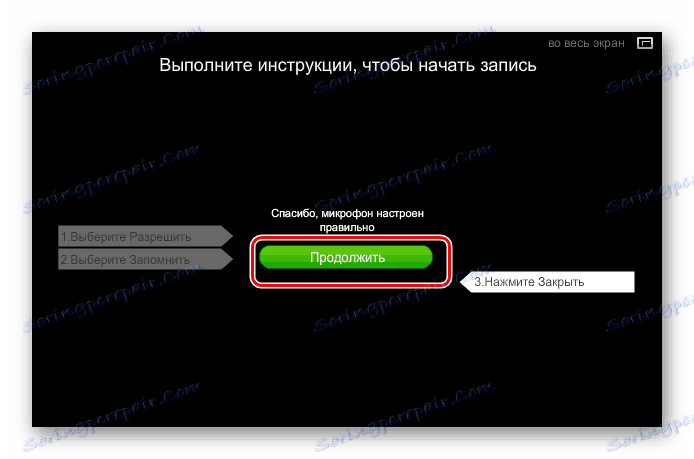
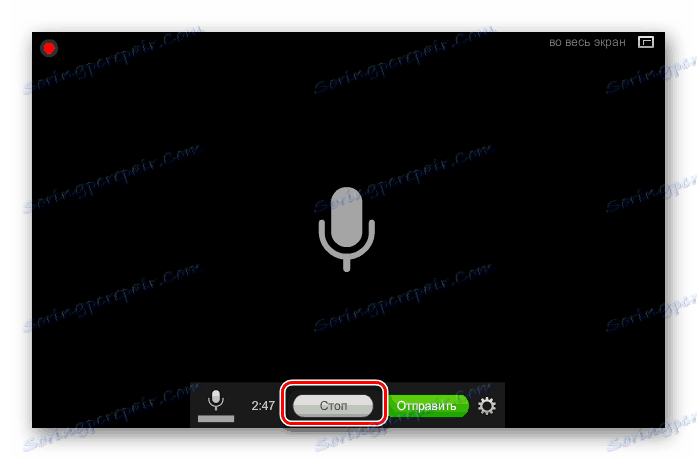
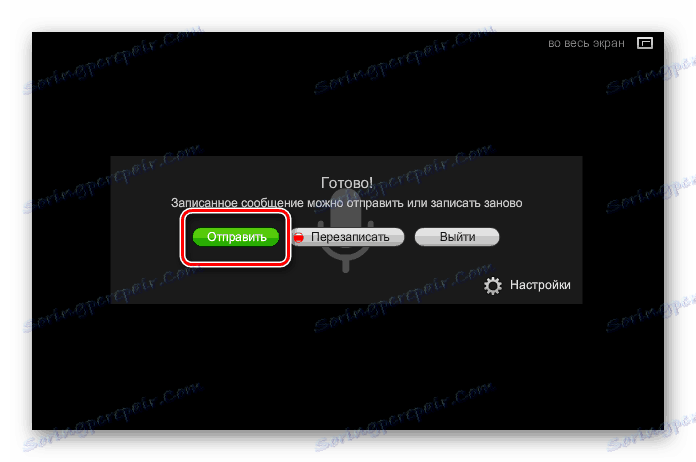
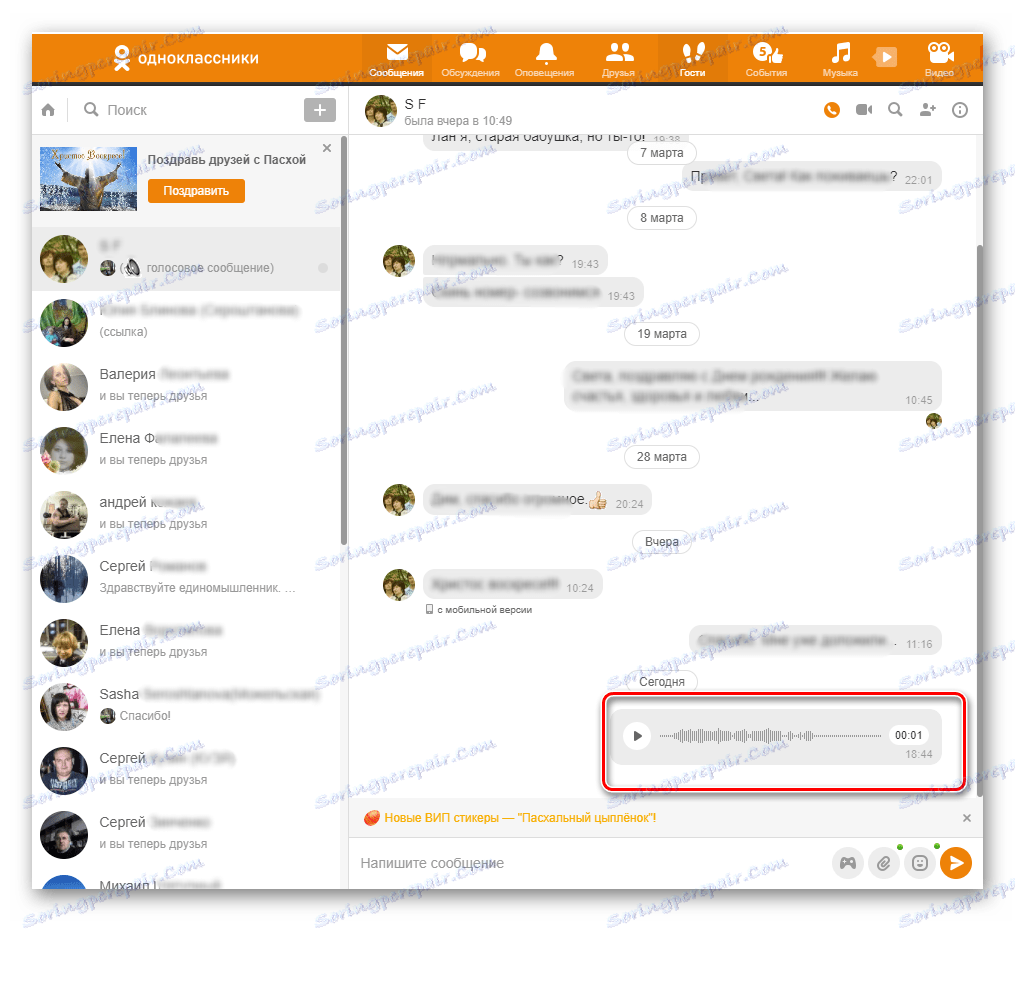
Спосіб 2: Мобільний додаток
У мобільних додатках для гаджетів також є можливість посилати аудіопісьма іншим учасникам. Зробити це навіть простіше, ніж на сайті.
- Відкриваємо додаток, входимо в свій профіль, на нижній панелі натискаємо кнопку «Повідомлення».
- На сторінці діалогів вибираємо абонента, якому буде адресовано повідомлення. Можна знайти потрібного користувача через Пошук.
- На наступній вкладці можна починати запис послання, натиснувши на іконку мікрофона в нижньому правому куті програми.
- Процес запису запущений, для закінчення знову натискаємо на значок мікрофона, а для відправки меседжу тиснемо на кнопку вище.
- Звукові повідомлення відіслано одержувачу, що ми і спостерігаємо в чаті з співрозмовником.
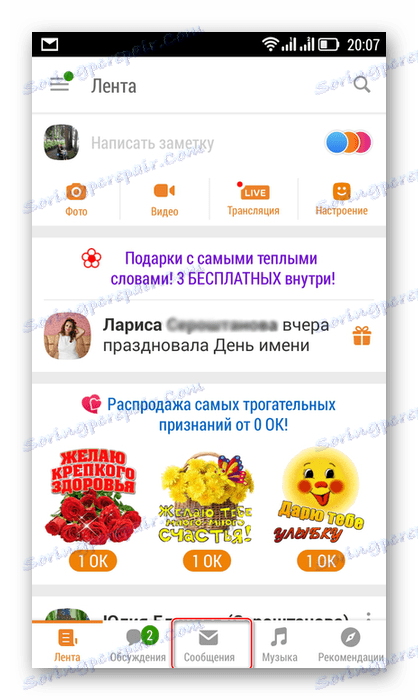
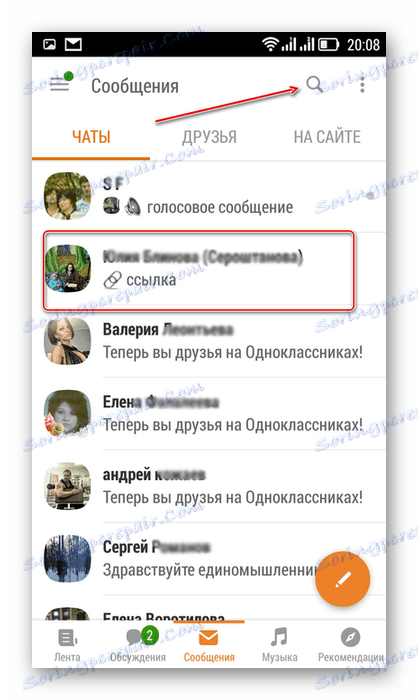
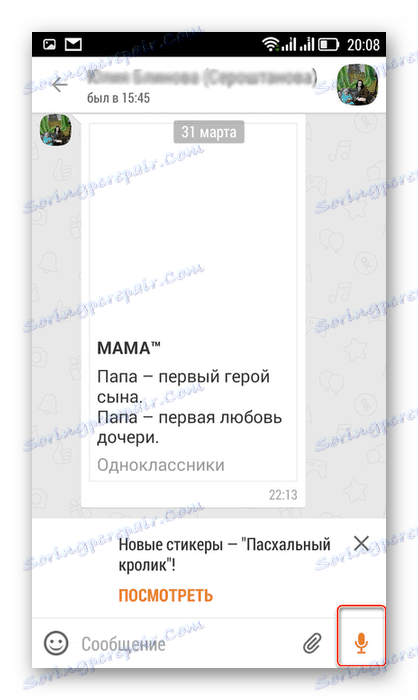
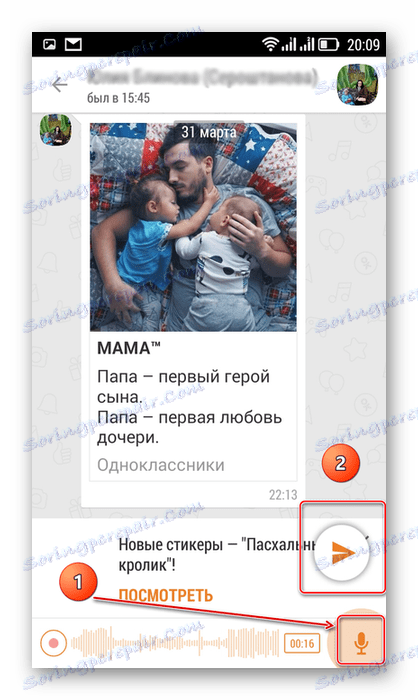
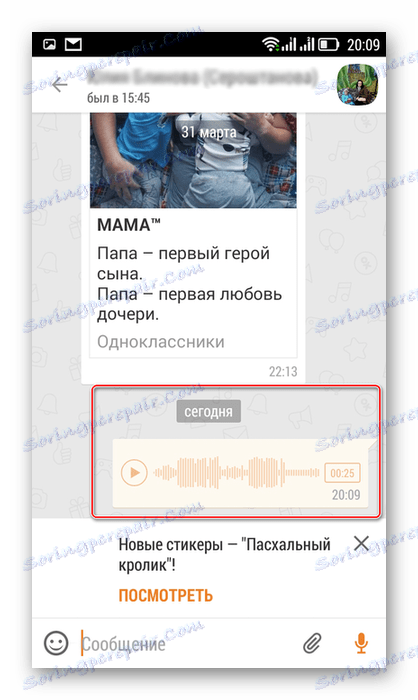
Отже, як ми встановили, можна легко відправляти аудіопослання іншим учасникам соціальної мережі Однокласники на сайті і в додатках для Android та iOS. Але пам'ятайте, що «слово - не горобець, вилетить - не впіймаєш».
Читайте також: Відправляємо пісню через повідомлення в Одноклассниках